यदि आप आईओएस के लिए ऐप्पल के शानदार गैराजबैंड का उपयोग करते हैं, तो आप बार-बार एक निराशा के खिलाफ आएंगे - निर्यात उपजी। या यों कहें, तनों का निर्यात नहीं करना। "स्टेम्स" एक गीत में अलग-अलग ट्रैक के लिए एक अच्छा संगीत-निर्माता शब्द है, और उन्हें अलग से निर्यात करने के लिए या तो उन्हें किसी अन्य ऐप में संपादित करने या अन्य लोगों को भेजने के लिए आम बात है।
iOS पर GarageBand ऐसा नहीं करता है। यह अकथनीय है। लेकिन आपके गैराजबैंड प्रोजेक्ट से तनों को पकड़ने का एक तेज़ और आसान तरीका है। आपको बस शानदार की एक प्रति चाहिए ऑडियो शेयर ऐप, जिसकी कीमत सिर्फ $ 3.99 है। गैराजबैंड तनों को निर्यात करने का तरीका यहां दिया गया है।
मर्ज ट्रैक्स का उपयोग करके गैराजबैंड तनों को निर्यात करें
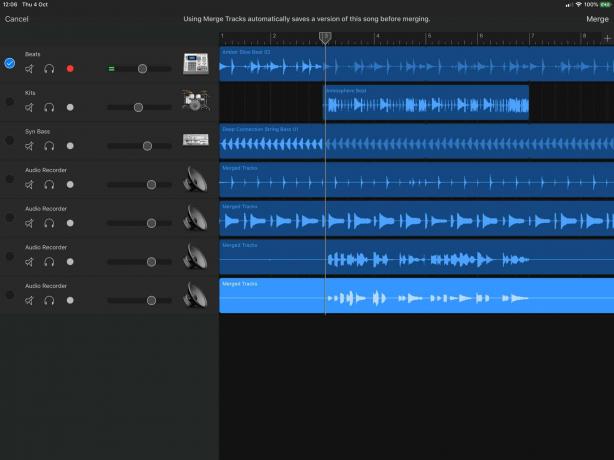
फोटो: मैक का पंथ
सामान्य स्टेम-एक्सपोर्ट वर्कअराउंड सभी ट्रैक्स को म्यूट करना है, लेकिन एक, फिर अपने गैराजबैंड प्रोजेक्ट को WAV ट्रैक के रूप में निर्यात करें। यह हमेशा के लिए लगता है, जैसा कि आप कल्पना करेंगे। यह दर्दनाक है, और आपको बाद में पटरियों को एक साथ इकट्ठा करना होगा।
हालाँकि, इसे बहुत तेज़ी से करना संभव है। आज, हम प्रत्येक ट्रैक (यहां तक कि MIDI इंस्ट्रूमेंट ट्रैक) के लिए ऑडियो फ़ाइलें बनाने के लिए ऐप को बाध्य करने के लिए GarageBand की मर्ज ट्रैक सुविधा का उपयोग करेंगे। फिर, हम गैराजबैंड प्रोजेक्ट को ऑडियोशेयर पर खींचेंगे, जहां इसे एक फ़ोल्डर के रूप में माना जाएगा, जिसमें सभी फाइलें अंदर होंगी। यहाँ प्रक्रिया का एक त्वरित वीडियो है:
और यहाँ कदम हैं:
- पॉपओवर मेनू खोलने के लिए किसी भी ट्रैक हैडर को लंबे समय तक टैप करें, और टैप करें मर्ज. यह मूल गैराजबैंड प्रोजेक्ट को बैकअप के रूप में सहेज लेगा, फिर चयनित ट्रैक को एक नए ऑडियो ट्रैक में मर्ज कर देगा। चूंकि आपने केवल एक ट्रैक चुना है, यह अनिवार्य रूप से एक प्रतिलिपि बनाता है।
- सभी ट्रैक के लिए दोहराएं। हर बार एक नया "बैकअप" प्रोजेक्ट बनाया जाएगा।
- गैराजबैंड प्रोजेक्ट को बंद करें।
- उस प्रोजेक्ट को फाइल ऐप में खोजें (यह अंदर है iCloud Drive > iOS के लिए GarageBand), और इसे ऑडियोशेयर के फ़ोल्डर में खींचें।
- ऑडियोशेयर खोलें, और वह प्रोजेक्ट ढूंढें जिसे आपने अभी जोड़ा है। यह एक फ़ोल्डर के रूप में प्रकट होता है।
- फ़ोल्डर खोलें। अंदर, आपको मीडिया नामक एक फ़ोल्डर दिखाई देगा। आपके तने वहां हैं।
व्यवहार में, यह जिस तरह से लगता है, उससे कहीं अधिक तेज़ है। इसके अलावा, आप एक फ़ोल्डर के साथ समाप्त होते हैं जिसमें आपके तने होते हैं, जो साझा करने या पुन: उपयोग करने के लिए तैयार होते हैं। करने के लिए थोड़ी सफाई है - आपको उन सभी गैराजबैंड बैकअप प्रोजेक्ट्स को हटाना होगा, लेकिन यह केवल फाइल ऐप में एक सेकंड लेता है। (मूल फाइल होगी आपकी परियोजना का नाम 1 प्रति, बिना किसी संख्या के।)
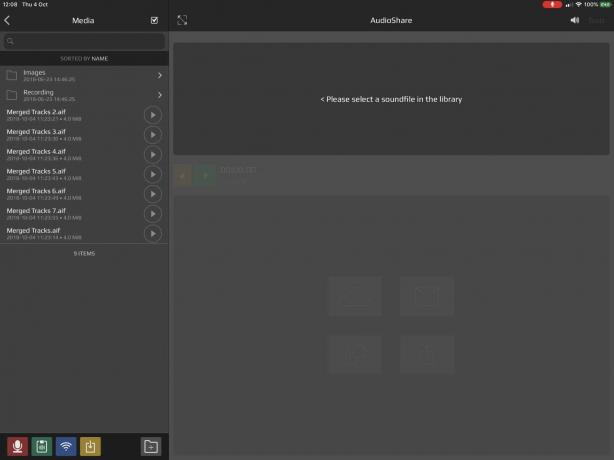
फोटो: मैक का पंथ
इसकी कोशिश करें। अगर आपको स्टेम एक्सपोर्ट की जरूरत है, तो यह टिप बेहद जरूरी होगी। और ऑडियोबस फोरम नियमित जेनोसैक्स के लिए एक बड़ा धन्यवाद विचार के साथ आ रहा है जिसने इस पोस्ट को प्रेरित किया।

